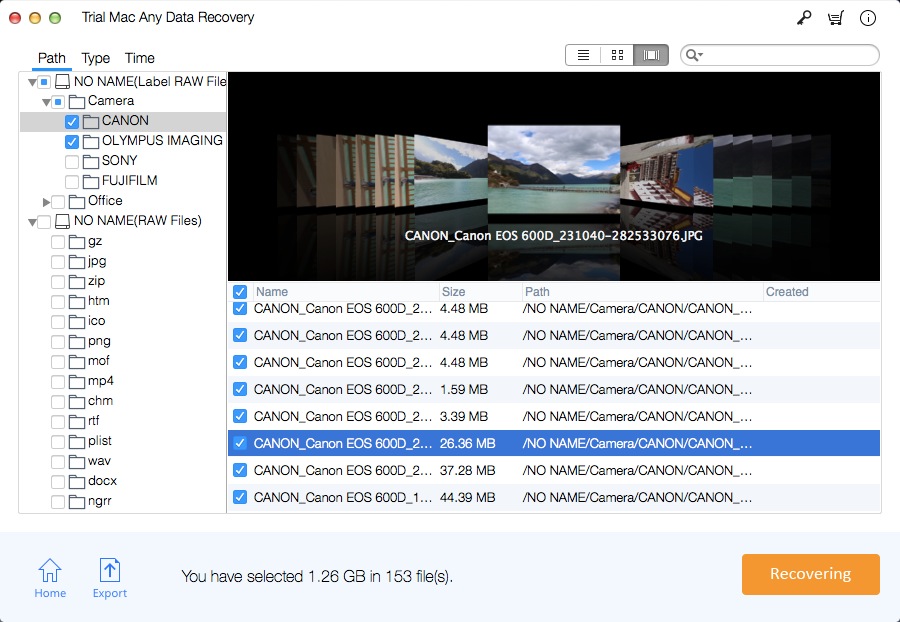Guida per l'utente: come recuperare volume/partizione persa su Mac

Riepilogo
Che tu abbia perso un volume sul tuo Mac accidentalmente o intenzionalmente, è molto importante capire come recuperare un volume perso sul tuo Mac. Il software Mac Any Data Recovery Pro aiuta nel recupero della partizione persa su Mac, aiutandoti a recuperare tutti i file nella partizione persa su MacBook/iMac.
Motivi della perdita di volume/partizione su Mac
1. È possibile eliminare la partizione intenzionalmente o accidentalmente, ma poi rendersi conto di disporre di alcune informazioni importanti e di volerle ripristinare.
2. Il mancato aggiornamento del software può causare la cancellazione completa della partizione o del disco rigido.
3. Se il disco rigido non viene gestito correttamente (ad esempio, il disco rigido viene rimosso in modo errato o non viene disconnesso correttamente), la modifica della struttura dell'unità potrebbe causare la distruzione di una o tutte le sue partizioni. Danni fisici e danni possono anche causare la perdita della partizione.
4. Quando si ripartiziona l'unità in una nuova partizione, l'utilizzo dell'utilità "disco" per il ridimensionamento può causare errori e può causare la perdita della partizione.
5. L'attacco di virus causerà la perdita della partizione e potrebbe eliminare tutti i dati sull'unità o sulla partizione.
6. Il software potrebbe causare la perdita della partizione.
Come recuperare volume/partizione persa su Mac
Usa il software Mac Any Data Recovery Pro per recuperare facilmente i dati dalla partizione persa. Questo è il miglior software di recupero dell'unità per Mac, che ti consente di recuperare vari tipi di dati in un processo semplice ma efficace. Il software consente di eseguire la scansione del disco rigido in due diverse modalità. Scansione veloce e modalità di scansione profonda.
Guida per l'utente: 3 passaggi per recuperare i dati da una partizione persa/cancellata su MacBook
Se desideri recuperare i dati sulla partizione persa nell'unità interna, scarica e installa Mac Any Data Recovery Pro sull'unità esterna. Se l'unità con la partizione persa è un'unità esterna, puoi installare Mac Any Data Recovery Pro direttamente sul tuo Mac. Ciò consente di installare correttamente l'applicazione senza dover sovrascrivere i dati sul disco rigido con la partizione persa.
Passaggio 1: esegui Mac Any Data Recovery Pro, seleziona i tipi di file che desideri recuperare e fai clic sul pulsante Avvio.
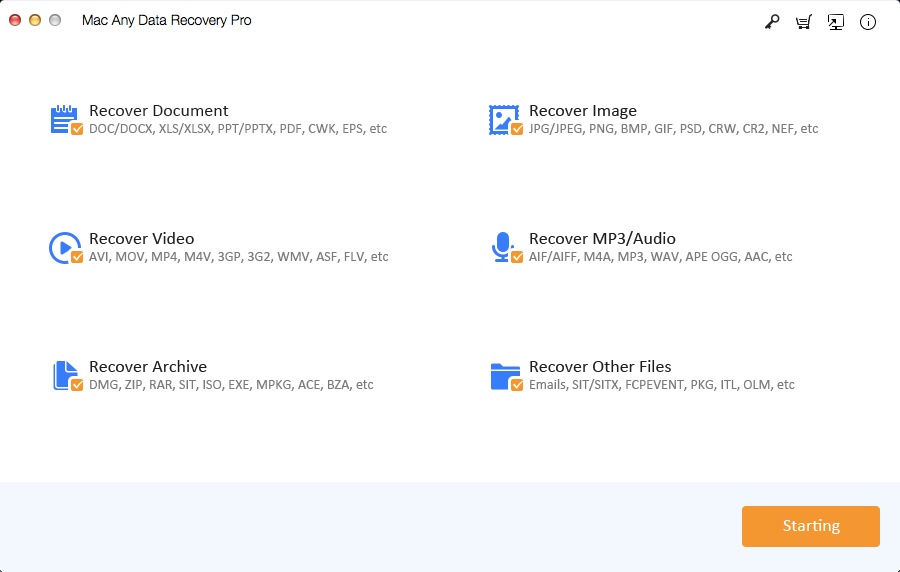
Passaggio 2: selezionare l'unità con il volume/partizione persa come posizione per la scansione, quindi fare clic sul pulsante "Scansione".
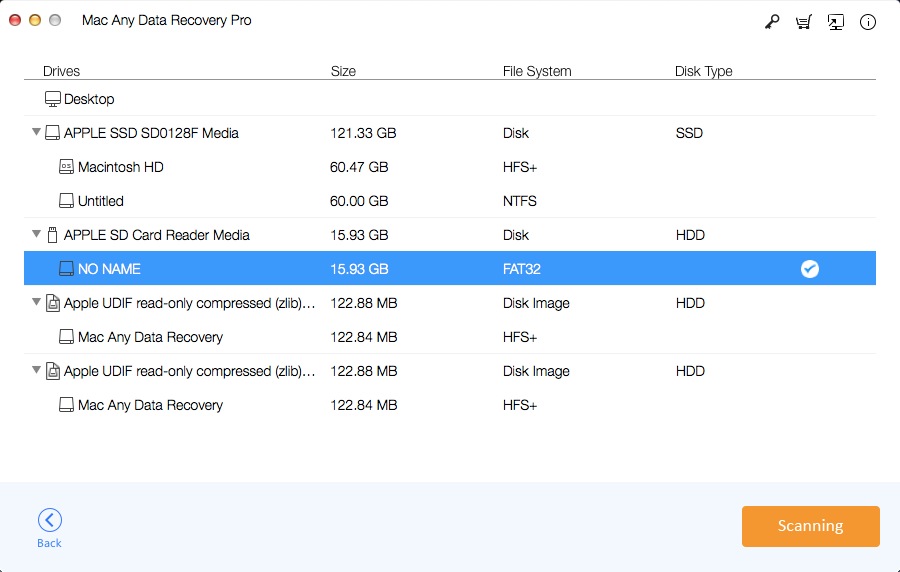
Passaggio 3: visualizza l'anteprima dei file recuperati, quindi scegli i file che desideri recuperare e fai clic su "Recupero" per salvare i file sul tuo computer.